Projektuesit profesional të faqeve të internetit zhvillojnë shabllone të faqeve të internetit, zakonisht në redaktorë të fuqishëm grafikë si Adobe Photoshop. Rezultati i punës është një skedar me një imazh, i cili në këtë formë i ofrohet klientit. Në mënyrë që të përdorni modelin e gatshëm, domethënë, për të hedhur një faqe në internet, duhet të shkurtoni modelin.
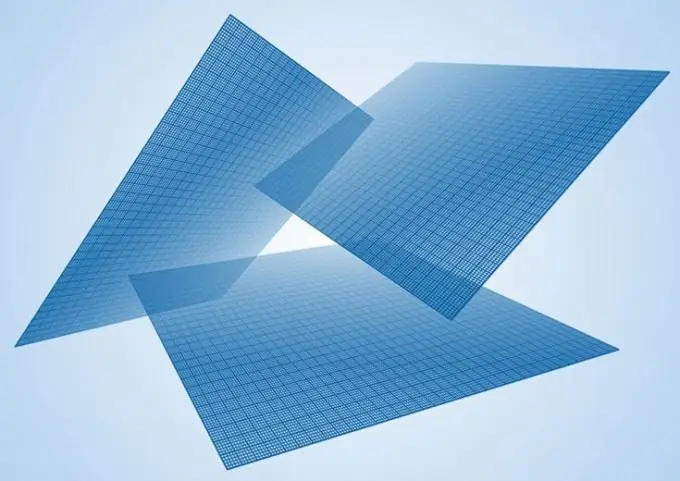
E nevojshme
redaktor grafik raster Adobe Photoshop
Udhëzimet
Hapi 1
Hapni skedarin e modelit në redaktorin grafik Adobe Photoshop. Zgjidhni File dhe Open nga menuja, ose shtypni kombinimin e tasteve Ctrl + O. Në dialogun që shfaqet pas kësaj, shkoni te drejtoria me skedarin, zgjidhni atë në listë dhe klikoni në butonin "Hap".
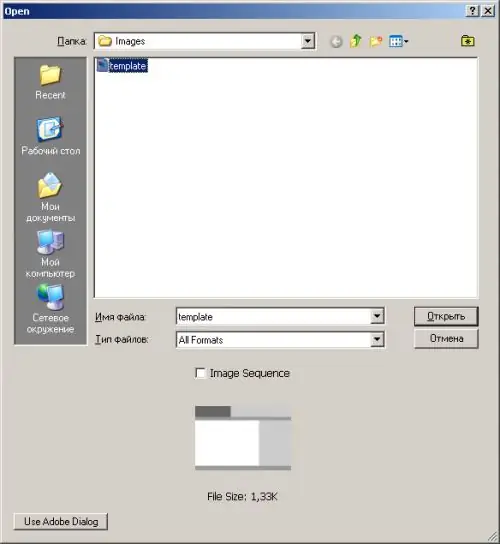
Hapi 2
Zgjidhni një shkallë të përshtatshme për shikimin e imazhit të modelit. Përdorni mjetin e zmadhimit ose artikujt e menusë kontekstuale. Zgjidhni një shkallë që ju lejon të poziciononi kursorin me saktësi pikseli. Kjo është e nevojshme për të vendosur me saktësi linjat e referencës.
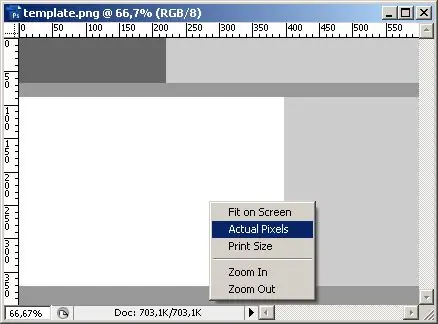
Hapi 3
Formoni një sërë vijash referimi mbi imazhin e modelit. Aktivizoni shfaqjen e sundimtarëve në dritaret e dokumenteve nëse nuk është tashmë i ndezur. Për ta bërë këtë, shtypni Ctrl + R ose zgjidhni View dhe Rulers nga menuja.
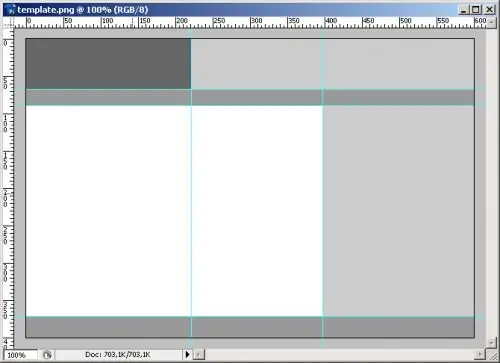
Hapi 4
Lëvizni kursorin e miut mbi vizoren e sipërme për të shtuar një vijë referimi horizontale. Shtypni dhe mbani tastin e majtë. Zhvendosni kursorin e miut poshtë në zonën e figurës. Po kështu, duke përdorur vizoren e duhur, mund të shtoni vija horizontale.
Hapi 5
Shtoni numrin e kërkuar të linjave të referencës dhe vendosni ato përgjatë kufijve të ndarjes së rajoneve të modelit. Linjat duhet të kalojnë nëpër të gjitha vendet ku dëshironi të prerë modelin. Ato duhet të kufizojnë të gjitha imazhet dhe zonat logjike (logoja, titulli i faqes, menutë horizontale dhe vertikale, etj.) Që do të paraqiten në një faqe në internet.
Hapi 6
Aktivizoni Tool Slice. Butoni i tij është në shiritin vertikal të veglave.
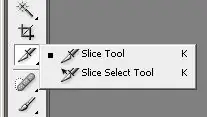
Hapi 7
Krijoni numrin e kërkuar të zonave prerëse duke përdorur Tool Slice. Zgjidhni një shkallë të përshtatshme për shfaqjen e modelit. Përdorni miun për të vendosur kufijtë e zonave. Udhëzimet e shtuara në hapin e tretë do të sigurojnë pozicionimin e saktë të kufijve të objekteve që krijoni. Rregulloni zonat ekzistuese nëse është e nevojshme duke përdorur Slice Select Tool.
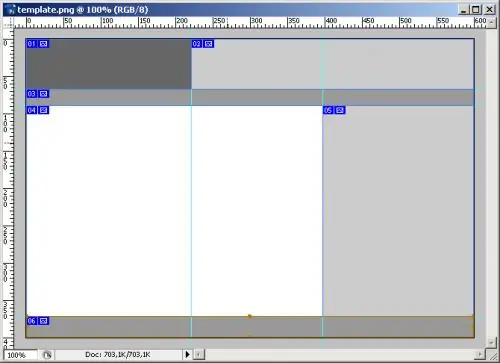
Hapi 8
Ndryshoni vetitë e rajoneve të prerjes siç kërkohet. Aktivizoni Tool Slice Select. Kliko me të djathtën në zonën e dëshiruar. Në menunë e kontekstit, zgjidhni artikullin Redakto opsionet e feta. Në dialogun Slice Options që shfaqet, zgjidhni llojin e zonës (imazhi, zona e zbrazët, tabela), mënyrën e mbushjes së sfondit, specifikoni, nëse është e nevojshme, emrin, URL-në e synuar, përmbajtjen e atributit alt="Image" dhe vlerat e tjera. Klikoni në rregull.
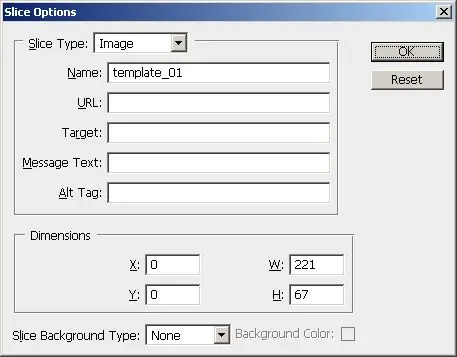
Hapi 9
Pritini shabllonin. Zgjidhni File dhe Save for Web & Devices nga menuja, ose shtypni Shift + Ctrl + Alt + S. Në dialogun Save for Web & Devices specifikoni formatin dhe parametrat e kompresimit të imazhit në të cilin do të pritet shablloni. Klikoni në butonin Ruaj. Do të shfaqet dialogu Save Optimized As.
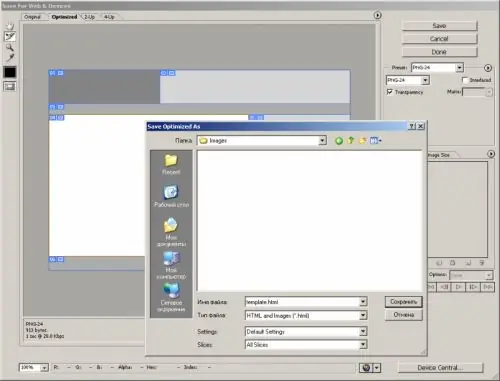
Hapi 10
Zgjidhni HTML dhe Imazhe (*.html) në listën zbritëse Lloji i skedarit dhe në fushën Emri i skedarit futni emrin e skedarit ku do të vendoset shenja HTML e shabllonit. Në listën Feta, zgjidhni Të gjitha Fetë. Specifikoni direktorinë për prodhimin dhe klikoni në butonin "Ruaj".
Hapi 11
Një skedar HTML do të vendoset në direktorinë e synuar, i cili është, në fakt, një model i gatshëm i faqes në internet. Nëndrejtoria e imazheve do të përmbajë tërësinë e imazheve në të cilat është prerë shablloni origjinal.






